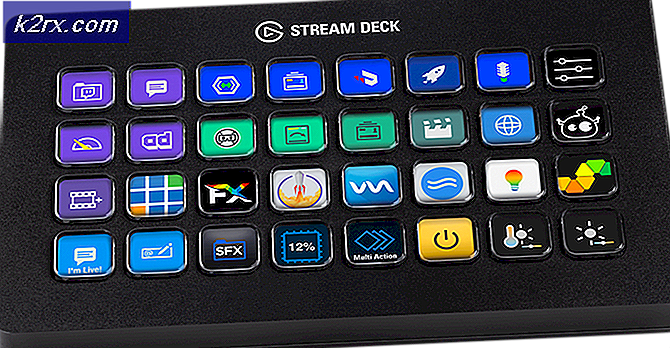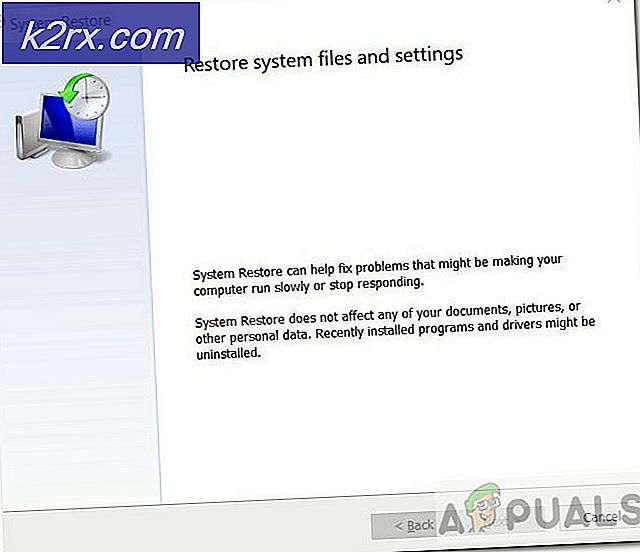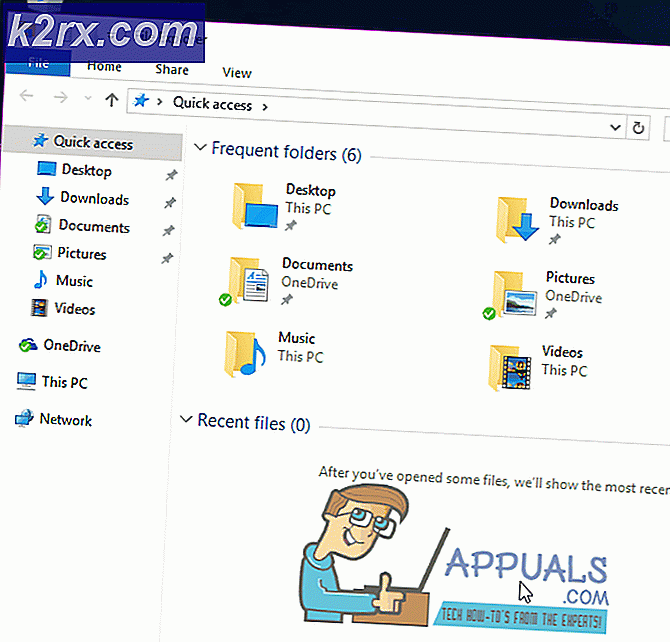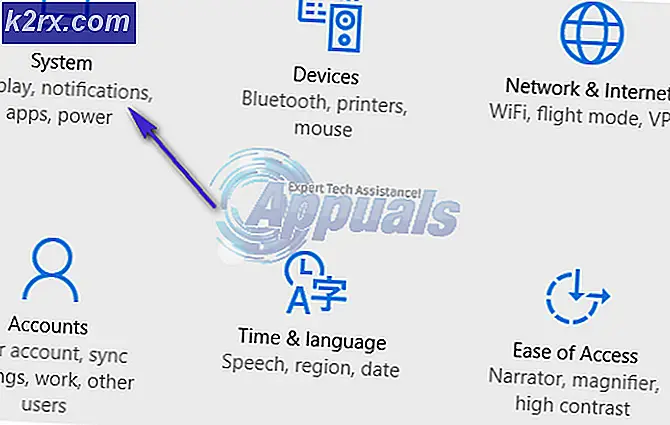แก้ไข: ไม่สามารถแชร์โฟลเดอร์ของคุณบน Windows 10 ได้
ผู้ใช้บางรายรายงานว่าไม่สามารถแชร์โฟลเดอร์ของคุณได้ข้อความแสดงข้อผิดพลาดบน Windows 10 อาจเกิดจากหลายปัจจัยรวมถึงโปรแกรมป้องกันไวรัสของ บริษัท อื่นการตั้งค่าการแชร์ของระบบเป็นต้นการแชร์ไฟล์เป็นหนึ่งในคุณสมบัติที่ยอดเยี่ยมของ Windows 10 เสมอการแชร์ไฟล์ผ่านเครือข่ายสามารถทำได้จริงๆ มีประโยชน์และเนื่องจากคุณสมบัติการแชร์ไฟล์คุณจะได้รับการบันทึกจากปัญหาในการค้นหาแอปพลิเคชันเพื่อจุดประสงค์นี้
อย่างไรก็ตามมีสองสถานการณ์ที่คุณต้องเผชิญกับปัญหาในขณะที่แชร์ไฟล์หรือโฟลเดอร์ผ่านเครือข่าย ในบางกรณีข้อความแสดงข้อผิดพลาดอาจเป็นค่าบวกที่ผิดพลาดซึ่งหมายความว่ามีการแชร์โฟลเดอร์อย่างไรก็ตามคุณจะได้รับข้อความแสดงข้อผิดพลาด อย่างไรก็ตามนั่นไม่ใช่สิ่งที่จะเกิดขึ้นทุกครั้งเหมือนในบางกรณีคุณมีปัญหาจริงๆ คุณสามารถแยกแยะได้โดยทำตามแนวทางแก้ไขด้านล่าง
อะไรทำให้เกิดข้อผิดพลาด ‘Your Folder Can not be Shared’ ใน Windows 10
ถ้าปัญหาดังกล่าวล้อมรอบคุณในขณะที่แชร์ไฟล์หรือโฟลเดอร์ผ่าน Local Area Network อาจเกิดจากสาเหตุต่อไปนี้ -
เพื่อให้สามารถแชร์ไฟล์หรือโฟลเดอร์ผ่านเครือข่ายได้สำเร็จอีกครั้งคุณสามารถใช้วิธีแก้ปัญหาที่ระบุไว้ด้านล่างและดูว่าเหมาะสมกับคุณหรือไม่ นอกจากนี้ยังจำเป็นต้องมีบัญชีผู้ดูแลระบบในขณะที่ใช้โซลูชันดังนั้นตรวจสอบให้แน่ใจว่าคุณได้เข้าสู่ระบบในฐานะผู้ดูแลระบบ
โซลูชันที่ 1: ปิดใช้งานโปรแกรมป้องกันไวรัสของ บริษัท อื่น
ถ้าคุณใช้โปรแกรมป้องกันไวรัสของ บริษัท อื่นในระบบของคุณนั่นอาจเป็นสาเหตุของปัญหา โปรแกรมป้องกันไวรัสส่วนใหญ่เป็นที่ทราบกันดีว่ากำหนดข้อ จำกัด บางประการในระบบของคุณซึ่งทำให้คุณไม่สามารถใช้คุณลักษณะบางอย่างของ Windows ได้ ดังนั้นก่อนที่คุณจะใช้โซลูชันที่ระบุด้านล่างตรวจสอบให้แน่ใจว่าได้ปิดโปรแกรมป้องกันไวรัสของ บริษัท อื่นแล้ว หากยังไม่สามารถแก้ไขปัญหาของคุณได้คุณสามารถเข้าสู่แนวทางแก้ไขปัญหาอื่น ๆ ที่ให้ไว้ด้านล่าง
โซลูชันที่ 2: การเปลี่ยนผู้ใช้โฟลเดอร์ที่แชร์
ในบางกรณีปัญหาอาจเกิดจากผู้ใช้ที่คุณแชร์โฟลเดอร์ด้วย ในเหตุการณ์ดังกล่าวคุณจะต้องเปลี่ยนผู้ใช้ที่ได้รับอนุญาตให้ดูโฟลเดอร์ที่แชร์ ซึ่งสามารถทำได้โดยทำดังต่อไปนี้:
- ไปที่ที่จัดเก็บโฟลเดอร์ที่คุณต้องการแชร์
- คลิกขวาที่โฟลเดอร์แล้วเลือก คุณสมบัติ.
- เปลี่ยนเป็นไฟล์ การแบ่งปัน แล้วคลิก การแบ่งปันขั้นสูง.
- ตรวจสอบปุ่ม "แชร์โฟลเดอร์นี้’แล้วคลิก สิทธิ์.
- เน้นผู้ใช้ที่คุณต้องการแบ่งปันและตรวจสอบให้แน่ใจว่า ควบคุมทั้งหมด มีการทำเครื่องหมายในช่อง
- คลิก สมัคร แล้วกด ตกลง.
- ในกรณีที่คุณเปิดใช้งานตัวเลือกการแชร์ที่ป้องกันด้วยรหัสผ่านให้คลิก เพิ่ม แล้วไปที่ ขั้นสูง.
- คลิก ค้นหาเดี๋ยวนี้ จากนั้นไฮไลต์ผู้ใช้ที่คุณต้องการแชร์โฟลเดอร์ด้วย
โซลูชันที่ 3: ปิดใช้งานการแชร์ที่ป้องกันด้วยรหัสผ่าน
พวกเราบางคนชอบแชร์โฟลเดอร์ของเราโดยใช้การป้องกันด้วยรหัสผ่านอย่างไรก็ตามในบางกรณีอาจทำให้เกิดปัญหาบางอย่างได้ ดังนั้นหากกรณีนี้ใช้ได้กับคุณคุณจะต้องปิดการใช้งานตัวเลือกการแชร์ที่มีการป้องกันด้วยรหัสผ่านจากนั้นดูว่าสามารถแก้ไขปัญหาได้หรือไม่ วิธีการทำมีดังนี้
- ไปที่ไฟล์ เมนูเริ่มต้น และเปิดไฟล์ แผงควบคุม.
- หลังจากนั้นไปที่ ศูนย์เครือข่ายและการแบ่งปัน.
- ทางด้านซ้ายมือให้คลิก "เปลี่ยนการตั้งค่าการแบ่งปันขั้นสูง’.
- เลื่อนลงและคลิกลูกศรลงสำหรับ เครือข่ายทั้งหมด.
- ตรวจสอบปุ่ม "ปิดการแชร์ที่มีการป้องกันด้วยรหัสผ่าน’ตัวเลือก
- คลิก บันทึกการเปลี่ยนแปลง.
- ดูว่าสามารถแก้ปัญหาได้หรือไม่
โซลูชันที่ 4: การเปลี่ยนชื่อโฟลเดอร์
ในบางกรณีข้อผิดพลาดจะได้รับการแก้ไขโดยเพียงแค่เปลี่ยนชื่อโฟลเดอร์ ดังนั้นในขั้นตอนนี้เราจะแสดงวิธีการเปลี่ยนชื่อโฟลเดอร์และมีสองวิธีในการแก้ไขข้อผิดพลาดนี้โดยการเปลี่ยนชื่อ คุณสามารถเปลี่ยนชื่อบนพีซีของคุณหรือคัดลอกไปยังแฟลชไดรฟ์เปลี่ยนชื่อแล้ววางกลับ ในการเปลี่ยนชื่อ:
- คลิกขวาที่โฟลเดอร์ที่คุณต้องการเปลี่ยนชื่อ
- เลือก “ เปลี่ยนชื่อ” พิมพ์ชื่อใหม่ของไฟล์แล้วกด Enter
- ตรวจสอบเพื่อดูว่าปัญหายังคงมีอยู่หรือไม่